Cara menampilkan atau menyembunyikan bilah formula di ms excel
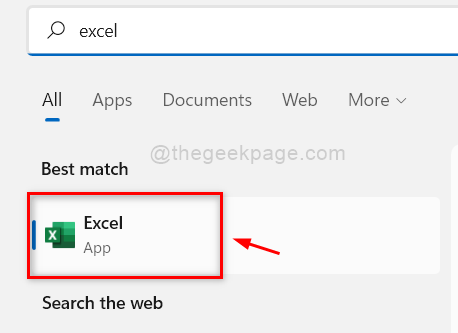
- 3995
- 1005
- Simon Cormier
Aplikasi Excel memungkinkan pengguna untuk mengatur data mereka dalam lembar, yang dapat berisi nilai numerik atau alfanumerik. Tidak hanya ini, tetapi pengguna dapat memanipulasi data dengan menerapkan satu atau lebih rumus menggunakan nomor sel, dan operasi matematika yang telah ditentukan seperti jumlah, subtotal, dll.
Beberapa pengguna telah melaporkan bahwa bilah formula hilang di aplikasi Excel mereka dan mereka tidak dapat menemukannya. Ada kemungkinan bahwa itu mungkin disembunyikan dengan mengaktifkannya di aplikasi oleh beberapa pengguna lain di sistem mereka.
Di artikel ini, kami akan menunjukkan kepada Anda bagaimana Anda dapat menampilkan atau menyembunyikan bilah formula di aplikasi MS Excel di sistem Windows Anda.
Cara menampilkan atau menyembunyikan bilah formula di ms excel
Langkah 1: Membuka itu Unggul Aplikasi di sistem Anda. Untuk melakukannya, pertama tekan Windows kunci dan ketik unggul di keyboard.
Langkah 2: Lalu, tekan baik Memasuki kunci atau pilih Unggul Aplikasi dari hasil pencarian seperti yang ditunjukkan pada tangkapan layar di bawah ini.
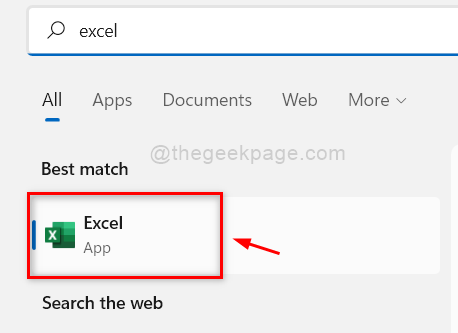
Langkah 3: Sekarang Anda perlu membuka lembar Excel yang disimpan dari komputer Anda atau cukup klik Buku kerja kosong dari opsi seperti yang ditunjukkan di bawah ini.
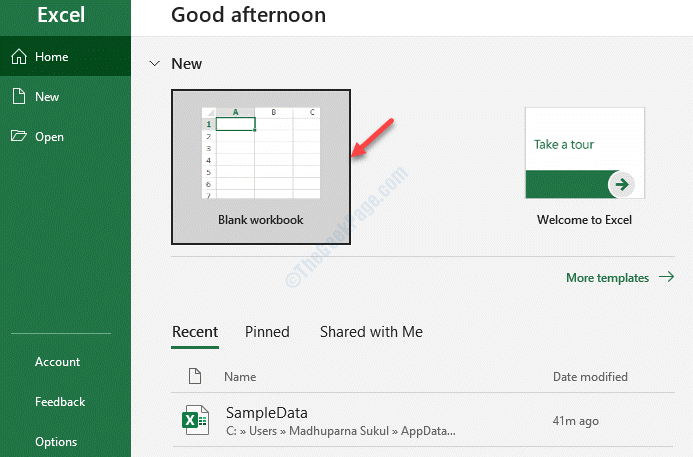
Langkah 4: Setelah lembar Excel terbuka, buka bilah menu atas dan klik Melihat di sudut paling kanan seperti yang ditunjukkan di bawah ini.
Langkah 5: Lalu, di Menunjukkan bagian Anda akan melihat a Bilah formula kotak centang.
CATATAN: Pastikan Anda telah mengklik sel apa pun di lembar. Jika tidak, itu Kotak centang Formula Bar opsi akan menjadi memudar.
Langkah 6: Tolong memeriksa itu Kotak centang Formula Bar Dengan mengkliknya untuk memungkinkannya ditampilkan di bawah pita seperti yang ditunjukkan pada gambar di bawah ini.
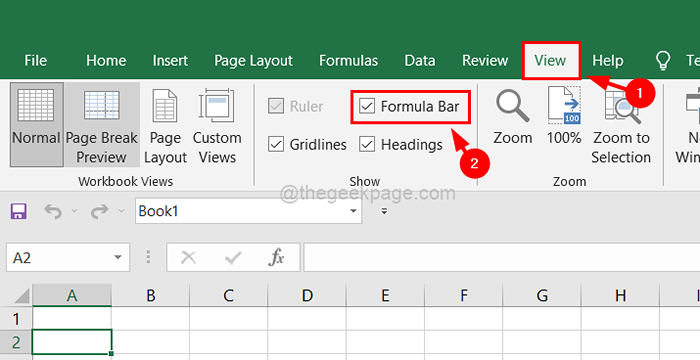
Langkah 7: Jika tidak ada persyaratan untuk bilah formula untuk Anda, maka Anda dapat menyembunyikannya dengan Uncecking itu Kotak centang Formula Bar Sehingga ada sedikit lebih banyak ruang di aplikasi Excel untuk lembar seperti yang ditunjukkan di bawah ini.
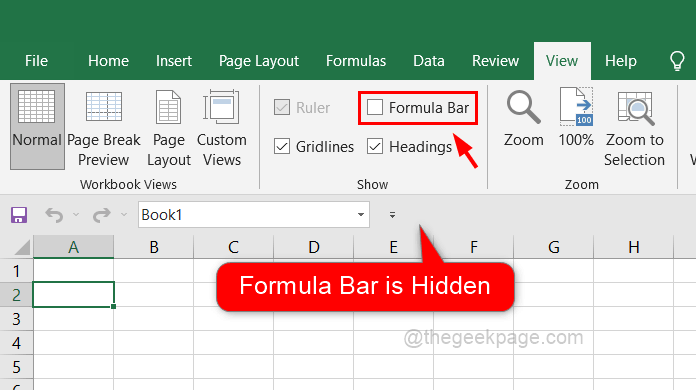
Itu dia. Dengan cara ini Anda dapat menampilkan / menampilkan atau menyembunyikan bilah formula di aplikasi Excel di sistem Anda.
Semoga Anda menemukan ini informatif.
- « Cara memasukkan tabel dalam presentasi powerpoint
- Cara Memperbaiki Kesalahan Waktu Jalankan 339 di Windows 11/10 »

